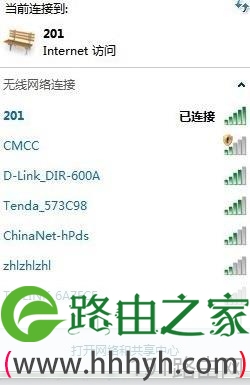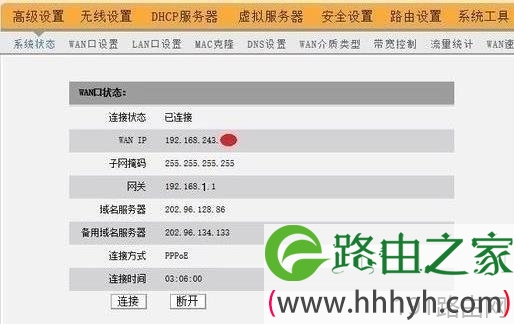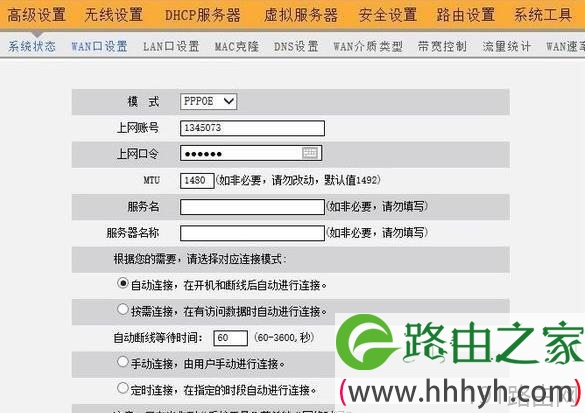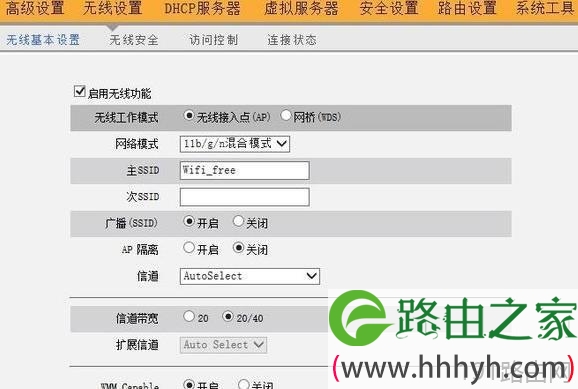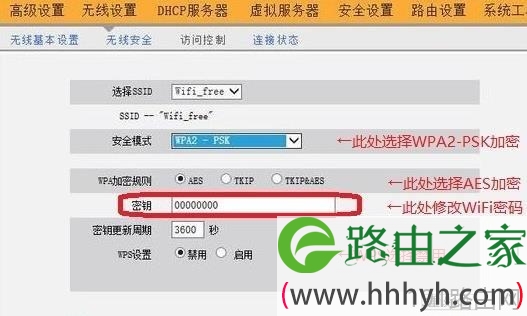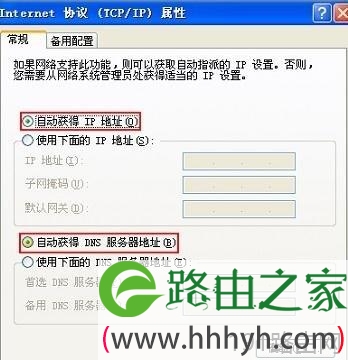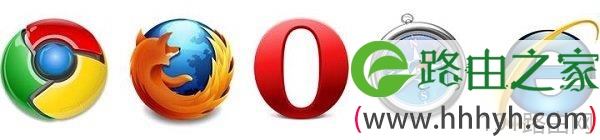原标题:"192.168.8.1路由器登陆不进页面要怎么设置"相关路由器设置经验分享。 - 来源:【WiFi之家网】
192.168.8.1 路由器怎么设置?未来网络创新试验床和数据中心网络迫切需要具有虚拟化和可编程能力的路由器设备的支持,可编程虚拟路由器是构建未来网络试验床和数据中心网络的核心设备,逐渐成为研究热点.然而,可编程虚拟路由器在设计与实现中面临一系列挑战,其关键技术和原型系统研究对于可编程虚拟路由器研制具有十分重要的意义。下面就由【WiFi之家网】来给大家说说192.168.8.1 路由器怎么设置吧,欢迎大家前来阅读!
192.168.8.1 路由器设置的方法
1.路由器连入网络。
如图所示,将网线接入路由器的WAN口,用网线将电脑与路由器的任意一个Lan口连接。启动电脑,当Lan口闪烁,即说明电脑与路由器成功建立通讯。
2.系统连接到路由器。
打开电脑的wifi,搜索路由器默认wifi名(路由器背面铭牌有写),连接wifi网络。第一次使用路由器一般不用输入wifi密码。
3.进入网关界面。
打开电脑浏览器,输入路由器背后铭牌的网关ip地址192.168.8.1,进入网关配置界面。(新路由一般会自动弹出此界面)
4.设置上网方式。
进入高级设置中的WAN口设置。如果宽带服务需要拨号请选择PPPOE拨号,否则可以选择DHCP自动获取。PPPOE拨号要输入宽带账号密码,连接模式选择自动连接。DHCP自动获取则不用填写。
5.设置wifi名及密码。
进入无线设置中的无线安全,安全模式选择WPA2-PSK模式。WPA加密规则选择AES。设置无线网络秘钥。设置后路由器会自动重启,请输入新的WiFi密码进行连接。
6.配置完成,享受网络。
192.168.8.1登录不进页面的解决方法
一、正确设置电脑IP地址
在对路由器进行设置之前,需要先把电脑本地连接中的IP地址,设置为自动获得(动态IP),如下图所示。
二、正确连接路由器
1、电话线上网:请准备2根较短的网线,一根网线用来连接ADSL Modem(猫)与路由器的WAN接口;另一根网线用来连接路由器1、2、3、4中任意一个接口与计算机。
2、光钎上网:请准备2根网线,一根网线用来连接光猫与路由器的WAN接口;另一根网线用来连接路由器1、2、3、4中任意一个接口与计算机。
3、网线入户上网:请准备1根网线,先把宽带运营商提供的入户网线插在路由器的WAN接口;再把自己准备的网线,一头连接计算机,另一头连接路由器1、2、3、4中任意一个接口与计算机。
温馨提示
(1)、按照上面的方式连接无线路由器后,电脑暂时就不能上网了,当路由器完成上网设置后,电脑自动就可以上网了,不再需要使用电脑上的“宽带连接”来拨号上网了。
(2)、在设置路由器的时候,是不需要电脑有网的,只要用网线连接电脑与路由器的LAN口,就可以进行设置了;很多新手用户,认为一定要有网,才能设置路由器,这是错误的。
(3)、请严格按照上面的连接方式进行连接,很多用户喜欢自作聪明,更改连接方式,造成无法打开192.168.8.1页面,或者设置后路由器无法上网。
注意问题
一般来说,只要电脑的IP地址设置正确,正确连接了连接路由器,那么在浏览器中输入192.168.8.1,就可以打开设置界面了。如果仍然打不开,请继续阅读下面的内容。
三、更换浏览器
在浏览器中输入192.168.8.1,打不开路由器的登录页面时,可以清除浏览器的缓存,然后在尝试;或者换一个浏览器进行设置。
四、更换网线
检查下连接电脑与路由器之间的网线是否有问题,如果无法判断网线是否有问题,可以直接换一根可以正常使用的网线。
五、断电重启
路由器运行时间长了,会出现死机等问题,造成无法打开192.168.8.1登录页面。这时候可以拔掉路由器的电源,过一会再接通电源,然后再试一下看能否打开。
六、恢复出厂设置
在路由器的机身上,有一个恢复出厂设置的按钮,一般叫做:Reset、WPS Reset;不同型号的路由器中可能不一样,请在你的路由器中查看。
在路由器接通电源的情况下,一直按住Reset按钮20秒以上的时间,然后观察指示灯的情况,当所有指示灯熄灭并重新闪烁时松开按钮Reset按键,这时候表示已经成功恢复到出厂设置了。
七、路由器问题
如果电脑IP地址设置正确,连接路由器的连接也正确,并且恢复出厂设置后,还是打不开192.168.8.1;这种情况下,多半是这台路由器本身的问题,用户自己没有办法解决了,只有更换一台新的无线路由器设置上网。
原创文章,作者:路由器设置,如若转载,请注明出处:https://www.224m.com/25627.html